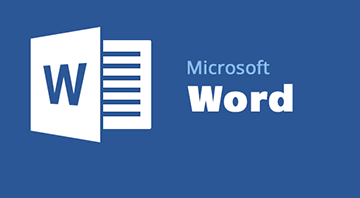Xóa trang trong Word - cách xóa trang trong Word nhanh nhất

Xóa trang Word nhanh là một trong những mẹo nhỏ giúp bạn có thể sử dụng phần mềm MS Word và thực hiện các công tác văn phòng hiệu quả hơn. Cùng với bài viết sau đây của thuthuat123.com sẽ chỉ cho bạn biết cách xóa trang trong Word một cách nhanh chóng nhất.
Để xóa một trang giấy bạn chỉ cần bôi đen toàn bộ ký tự của trang đó rồi sử dụng phím bấm trên bàn phím là phím Backspace hoặc Delete để xóa chúng đi.
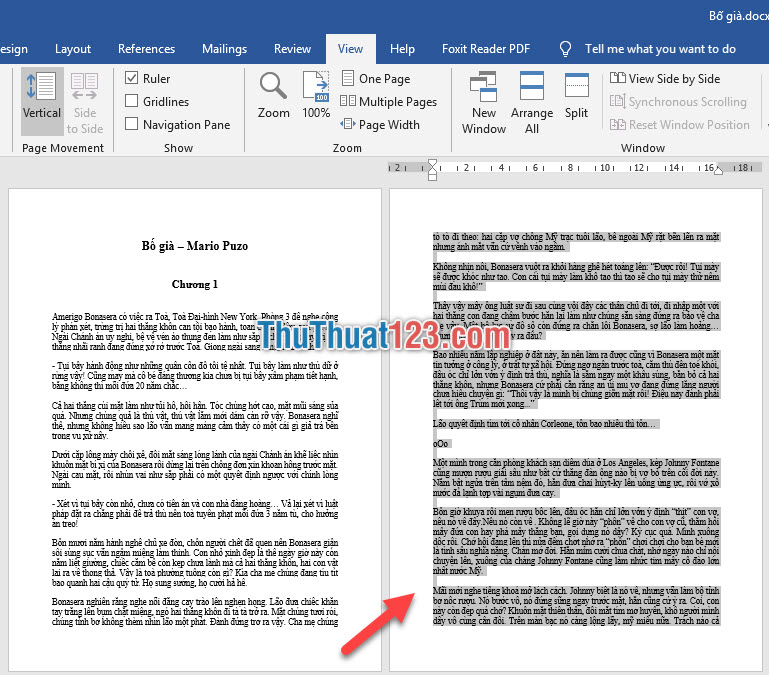
Một phương pháp khác đó là sau khi bôi đen toàn bộ trang giấy, bạn click chuột phải vào vùng bôi đen rồi chọn Cut.
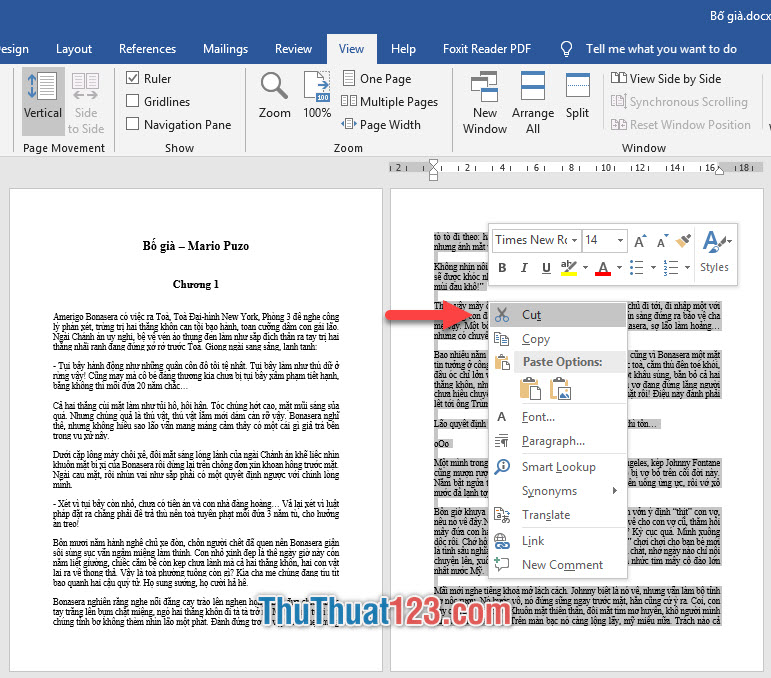
Như vậy bạn có thể xóa đi trang trong Word rồi đấy.
Nhưng nếu bạn cảm thấy việc sử dụng chuột và bôi đen một trang giấy là phương pháp quá thủ công, bạn cũng có thể sử dụng chức năng Go To trong hộp thoại chức năng Find and Replace của Word.
Để mở hộp thoại chức năng này ra, bạn sử dụng tổ hợp phím Ctrl G, đây là phương pháp nhanh chóng nhất. Bạn cũng có thể thực hiện việc này bằng cách vào Find nằm ở mục Editting của ribbon Home. Trong Find sẽ có chức năng Go To bạn cần tìm.
Sau khi mở được Go To trong hộp thoại chức năng Find and Replace ra, bạn điền \page vào trong ô trống Enter page number.
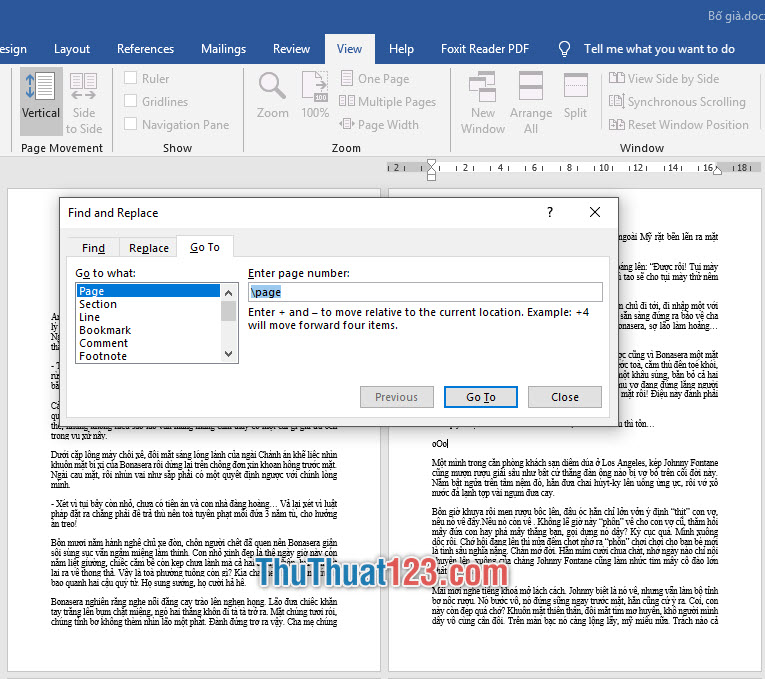
Click vào Go To ở bên dưới, bạn sẽ thấy toàn bộ trang giấy mà hiện tại con trỏ nháy đang ở đấy sẽ được bôi đen.
Như vậy nhờ chức năng này bạn không cần phải sử dụng động tác di chuột để bôi đen nữa.
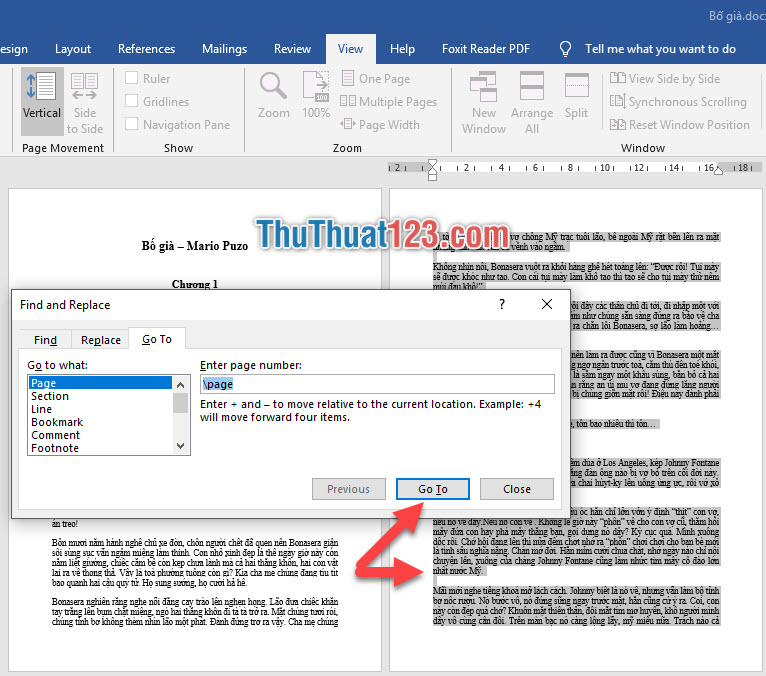
Sau đó bạn có thể sử dụng Backspace hoặc Delete để xóa trang giấy đã bị bôi đen đi.
Rất dễ hiểu phải không nào, cảm ơn các bạn đã theo dõi phương pháp xóa trang trong Word mà thuthuat123 vừa trình bày. Chúc các bạn có thể thực hiện thành công.